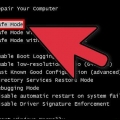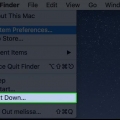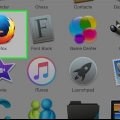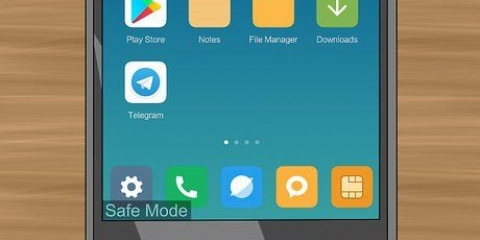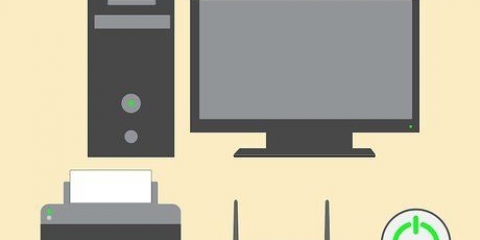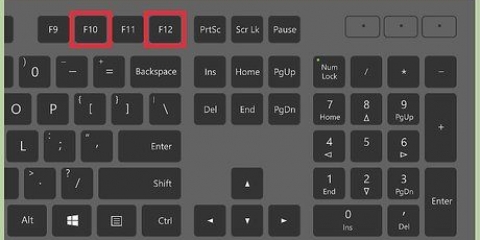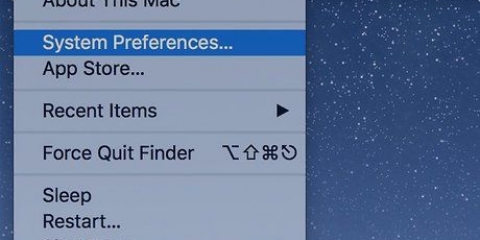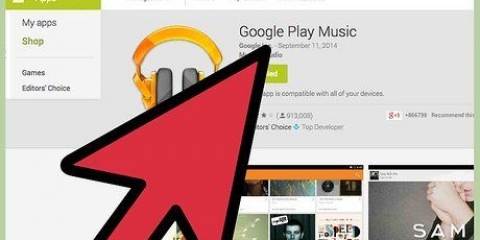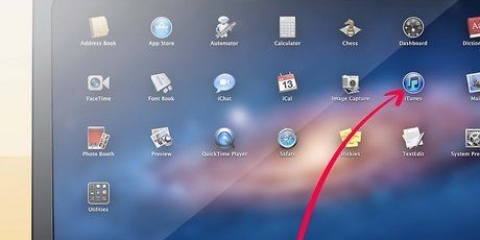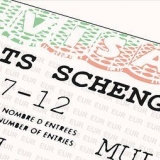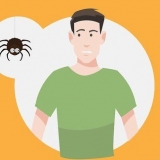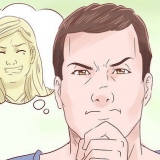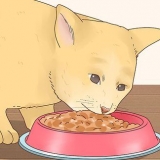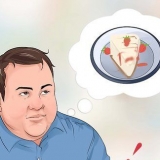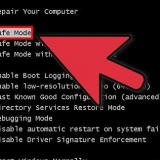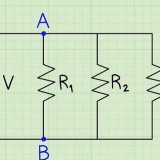3. Entrez le code suivant au terminal. Tapez ceci dans la fenêtre : sudo nvram boot-args="" (y compris les citations). 4. Appuyez sur Entrée et suivez les instructions à l`écran pour redémarrer votre ordinateur.
Vous pouvez également choisir l`option `Démarrer Windows normalement` dans l`écran du mode sans échec. Si vous avez utilisé le bouton F8 (Windows) ou la touche Maj (Mac) pour démarrer en mode sans échec, vous pouvez démarrer sans appuyer sur une touche la prochaine fois.
Mode sans échec de sortie
Teneur
Le mode sans échec est un moyen de démarrer votre ordinateur avec un ensemble limité de fichiers et de pilotes. Vous pouvez utiliser le mode sans échec pour dépanner les programmes et les pilotes qui ne démarrent pas correctement et empêcher OSX ou Windows de démarrer correctement. Certains utilisateurs ont du mal à quitter à nouveau le mode sans échec lorsqu`ils ont terminé. Dans cet article, vous pouvez lire comment faire cela.
Pas
Méthode 1 sur 2: Sous Windows XP, Vista et 7

1. Redémarrer le PC. Normalement, l`ordinateur redémarrera en mode normal lorsque vous le redémarrerez. Sinon, vous pouvez effectuer les étapes suivantes.

2. appuyez sur Start.

3. Rechercher msconfig. Dans la barre de recherche, tapez `msconfig` (sans les guillemets).

4. Ouvrir le programme. Cliquez sur msconfig.exe pour démarrer l`utilitaire.

5. Vous pouvez également ouvrir le programme avec une fenêtre d`invite de commande. Cliquez ensuite sur Démarrer > Exécuter. Tapez `cmd.exe` dans la fenêtre.

6. Cliquez sur l`onglet `Général`. Sélectionnez « Démarrage normal ». Cliquez sur `Appliquer` puis sur `OK`.

sept. Suivez les instructions à l`écran pour redémarrer votre ordinateur. L`ordinateur devrait maintenant démarrer en mode normal.

8. Essayer à nouveau. Si l`étape ci-dessus n`a pas fonctionné, retournez au menu msconfig.

9. Assurez-vous que la case `Mode sans échec` est cochée. Cette option se trouve sous l`onglet `Boot`. Répétez les étapes et redémarrez l`ordinateur.

dix. Essayer à nouveau. Si l`étape ci-dessus n`a toujours pas résolu le problème, allez dans l`onglet `Démarrage`. Désactivez tous les programmes de démarrage ou un seul programme si vous savez quel programme est à l`origine du problème. Redémarrer le PC. copain>

11. Redémarrer en mode normal. Lorsque votre ordinateur démarre comme d`habitude, vous avez terminé.
Méthode 2 sur 2: Désactiver le mode sans échec sur un Mac
1. Vérifiez d`abord si votre touche Shift n`est pas bloquée. Maintenir la touche Maj pendant le démarrage démarrera en mode sans échec.
2. Ouvrez le programme Terminal. Vous pouvez trouver ce programme dans Programmes > Utilitaires.
Des astuces
Mises en garde
- Si vous ne pouvez pas démarrer en mode sans échec sur un ordinateur Windows en appuyant sur F8, n`utilisez pas `msconfig`. Certains virus vous empêchent d`accéder au mode sans échec. Ensuite, l`utilisation de l`utilitaire peut amener Windows à essayer en permanence de démarrer en mode sans échec.
Articles sur le sujet "Mode sans échec de sortie"
Оцените, пожалуйста статью
Similaire
Populaire